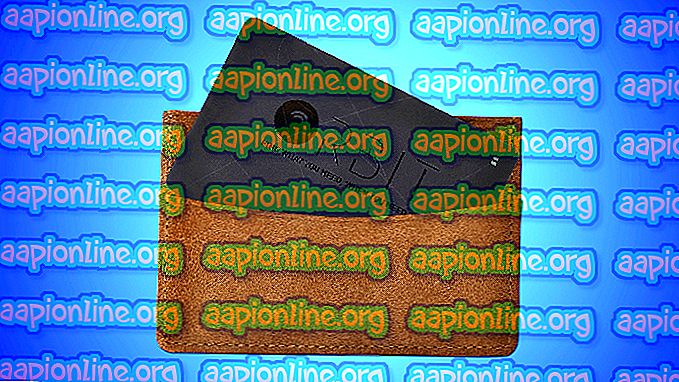Làm thế nào để xóa các mục đăng ký bị hỏng trên Windows?
Windows của Microsoft là một trong những hệ điều hành được sử dụng nhiều nhất và nó có nhiều tính năng chắc chắn khẳng định sự thống trị của nó so với đối thủ. Mọi thứ được thực hiện trên máy tính, là cài đặt ứng dụng, truy cập trang web, v.v. đều được lưu trong sổ đăng ký. Registry là dấu chân kỹ thuật số của người dùng trên Windows. Nó cũng chứa nhiều mục rất quan trọng đối với Windows và định hình cách nó chạy hàng ngày.

Thường có thể có một số mục bị hỏng nhất định trong các mục đăng ký. Các mục này thường là các mục đăng ký bị hỏng / bị xóa có thể còn sót lại sau khi gỡ cài đặt / xóa tệp. Đôi khi họ có thể làm chậm máy tính và dọn dẹp chúng chắc chắn là một việc nên làm. Trong bài viết này, chúng tôi sẽ dạy cho bạn một số phương pháp dễ nhất để loại bỏ các mục bị hỏng trong sổ đăng ký.
Làm thế nào để xóa các mục đăng ký bị hỏng trên Windows?
Có nhiều cách khác nhau để loại bỏ rác trong sổ đăng ký, trong khi có nhiều ứng dụng ngoài kia yêu cầu giải quyết vấn đề nhưng đôi khi chúng có thể tạo ra nhiều vấn đề hơn cho bạn. Do đó, dưới đây chúng tôi đã tổng hợp một danh sách các phương pháp đơn giản nhất bạn có thể làm theo để tự thoát khỏi các mục đăng ký bị hỏng.
Phương pháp 1: Thực hiện dọn dẹp đĩa
Tính năng Disk Cleanup đã được tích hợp vào hầu hết các phiên bản Windows. Nó có thể thuận tiện xóa các tập tin không cần thiết trên máy tính của bạn và tiết kiệm không gian. n để chạy Disk Cleanup:
- Nhấn vào Windows Windows QUAN + Số S 'để mở tìm kiếm.
- Gõ vào đĩa Disk Cleanup 'và chọn tùy chọn đầu tiên.

- Chọn ổ đĩa đã cài đặt Windows.

- Nhấp vào tập tin hệ thống dọn dẹp trên mạng và chọn lại ổ đĩa.

- Kiểm tra tất cả các tùy chọn và nhấp vào trên OK OK.
- Điều này sẽ loại bỏ tất cả các tệp không cần thiết trên máy tính của bạn và giúp tăng tốc nó.
Cách 2: Chạy DISM
Một phương pháp khác để tự động tìm và sửa các mục bị hỏng trong sổ đăng ký là chạy lệnh DISM trong dấu nhắc lệnh. Cho rằng:
- Nhấn vào Windows Windows QUAN + Đăng nhập để mở dấu nhắc chạy.
- Gõ vào các phím cmd và gõ phím Shift Shift + + Ctrl Ctrl + + Enter Enter đồng thời để cung cấp các đặc quyền quản trị.

- Gõ vào lệnh sau và nhấn vào Enter Enter trực tiếp
DISM / Trực tuyến / Dọn dẹp hình ảnh / Quét sức khỏe
- Đợi quá trình hoàn tất và kiểm tra xem các mục bị hỏng có được gỡ bỏ không.
Phương pháp 3: Làm mới máy tính
Nếu phương pháp trên không xóa các mục đăng ký bị hỏng cho bạn, bạn luôn có thể làm mới máy tính của mình bằng cách sử dụng tùy chọn khôi phục mà không làm mất bất kỳ tệp / ứng dụng cá nhân nào. Cho rằng:
- Nhấn vào Windows Windows QUAN + Đăng nhập để mở cài đặt.
- Nhấp vào tùy chọn Cập nhật & Bảo mật, và chọn Phục hồi Phục hồi từ khung bên trái.

- Nhấp vào tùy chọn Bắt đầu trực tuyến và chọn nút Giữ các tập tin của tôi .

- Làm theo các hướng dẫn trên màn hình để làm mới hoàn toàn Windows sẽ tự động đặt lại sổ đăng ký và các mục bị hỏng sẽ bị xóa.